时间:2019-10-29 14:32:00 作者:jiayuan 来源:系统之家 1. 扫描二维码随时看资讯 2. 请使用手机浏览器访问: https://m.xitongzhijia.net/xtjc/20191029/166527.html 手机查看 评论 反馈
和许多国产浏览器产品一样,谷歌旗下的Chrome浏览器中也可以将部分站点设置为信任网址,以便避免权限获取提示的“骚扰”。那么,谷歌浏览器要如何添加信任网址?不清楚具体操作的朋友,可以看看小编分享的Chrome浏览器信任网址添加方法。
方法步骤
打开Chrome浏览器,点击网址输入栏右侧的“⋮”,按下【设置】选项;
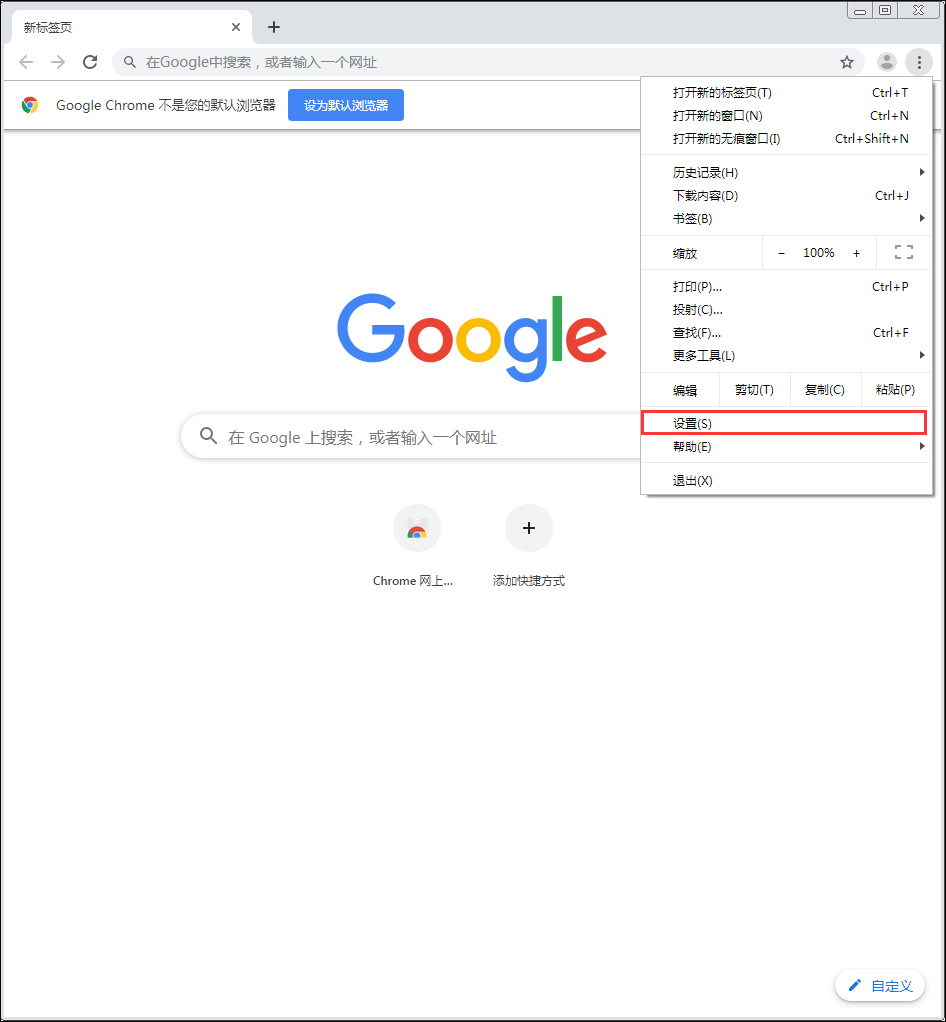
这时浏览器就会跳转至“设置”页面;

下滑设置页面,并点击“高级”选项;
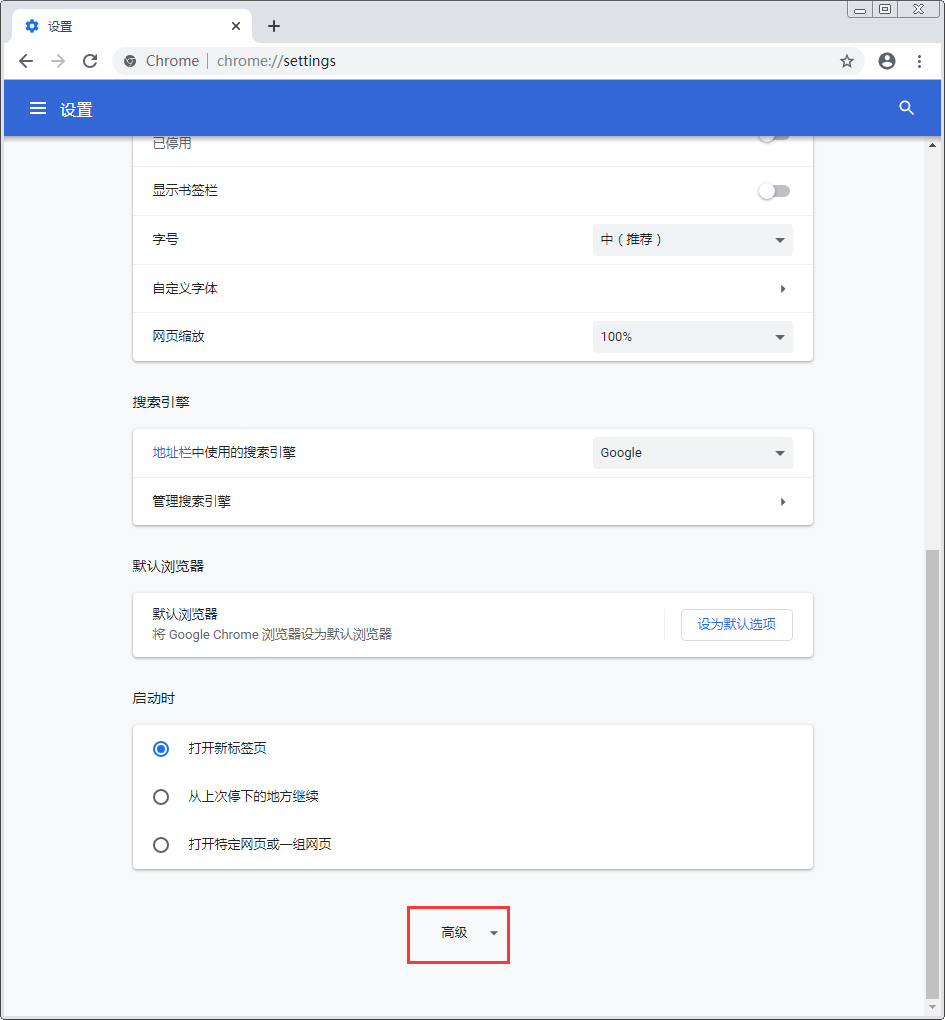
在隐私设置和安全性一栏中找到“网站设置”,并打开;
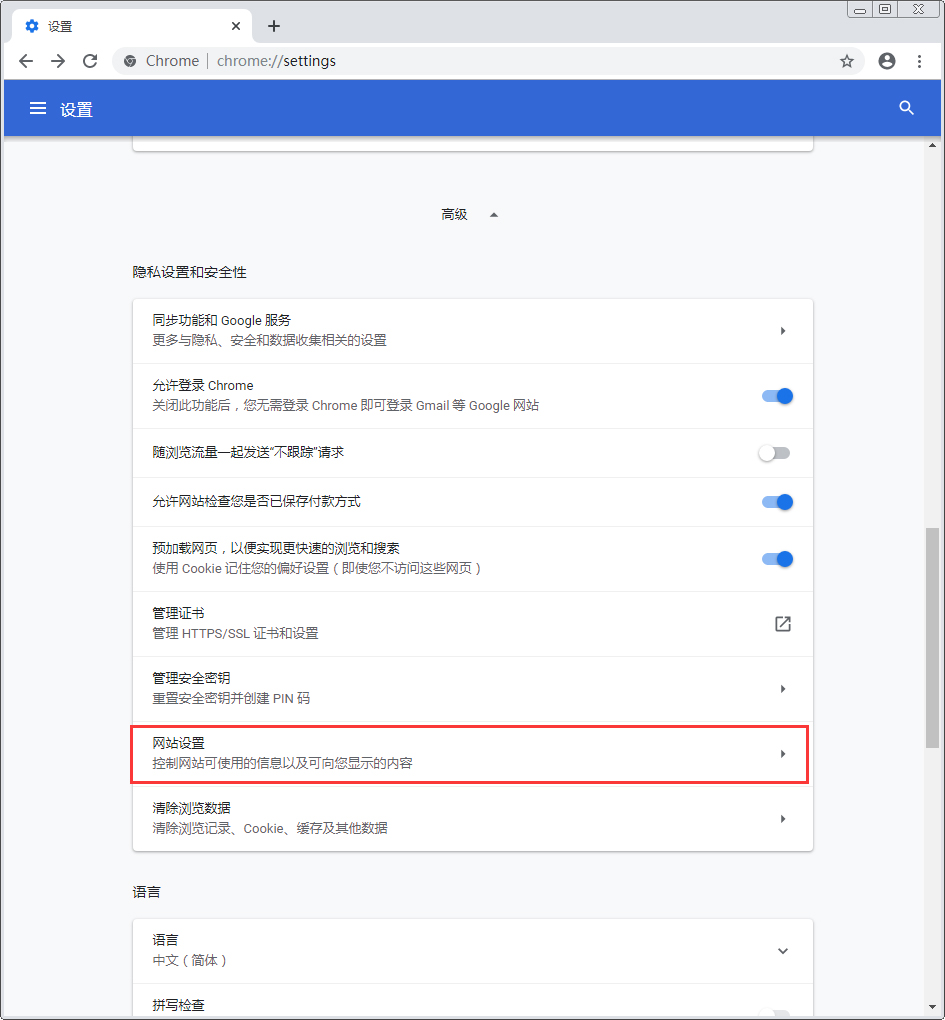
最后,就可以在权限设置一栏中,添加符合条件的网站了。
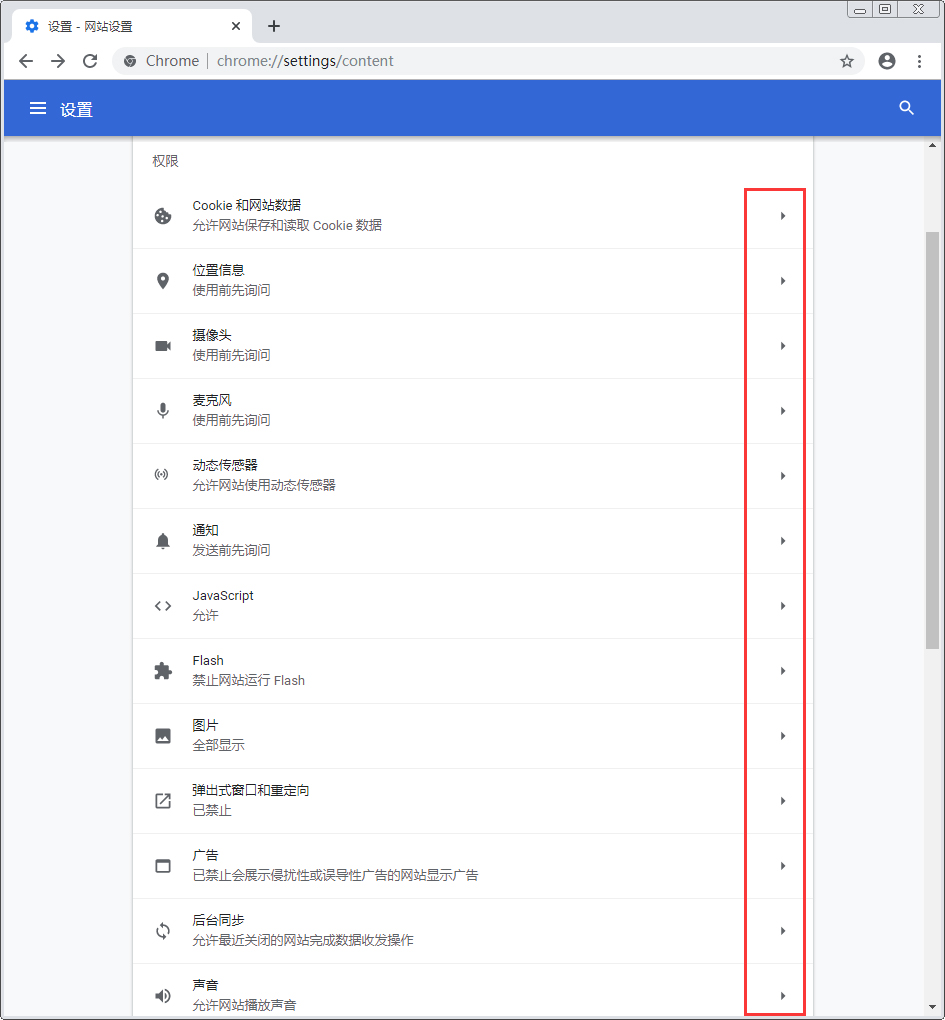
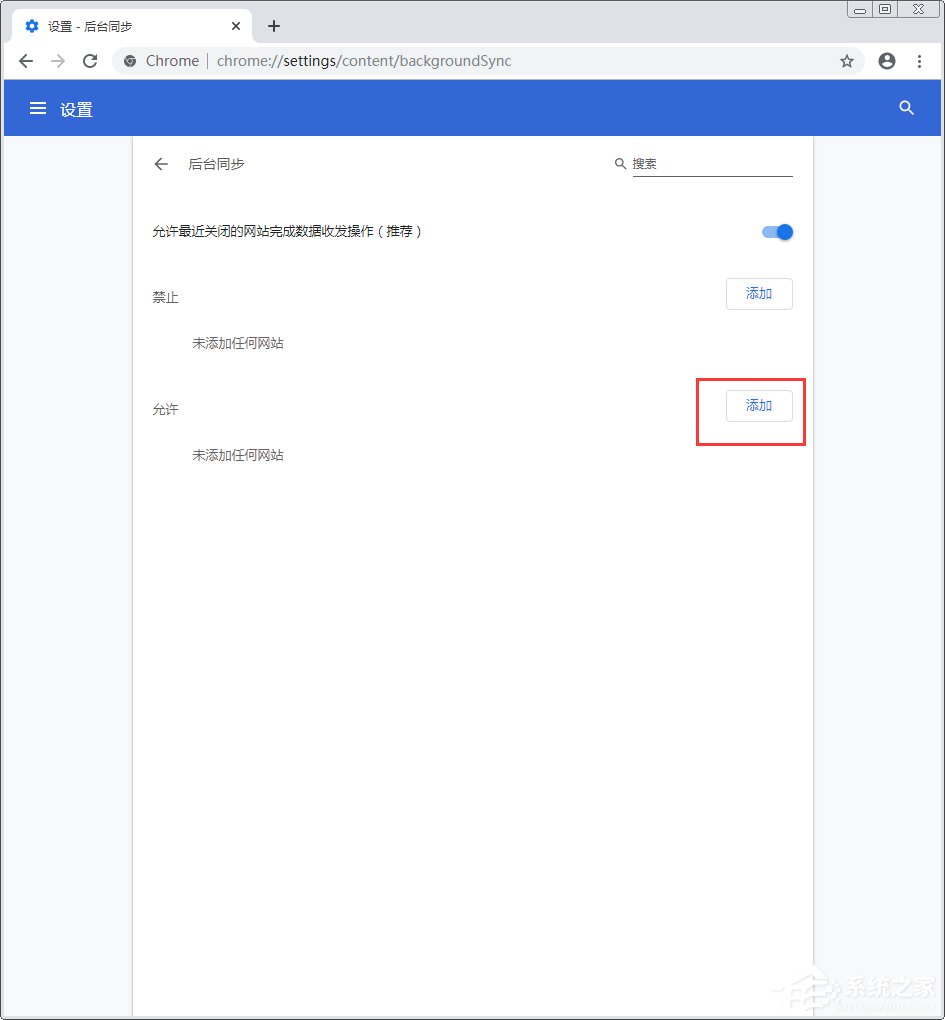
发表评论
共0条
评论就这些咯,让大家也知道你的独特见解
立即评论以上留言仅代表用户个人观点,不代表系统之家立场